Im Dialogfeld Parameterverdrahtung können Sie die Beziehungen für Vernetzungsparameter definieren. In diesem Dialogfeld können Sie neue Ein- und Zweiwegebeziehungen zwischen Objektparametern erstellen, bestehende Beziehungen bearbeiten sowie Ausdrücke, welche die Parameterbeziehungen definieren, erstellen oder bearbeiten.
Es können nur animierbare Parameter vernetzt werden. Subobjekte wie Scheitelpunkte müssen animiert werden, bevor sie sich vernetzen lassen.
Parameterdrähte können verwendet werden, um Verbindungen von Manipulatoren und benutzerdefinierten Attributen zu Objekten, Materialien und Modifikatoren herzustellen.
Verfahren
Beispiel: So verwenden Sie einen Ausdruck mit Vernetzungsparametern:
- Erstellen Sie in Ihrer Szene einen Quader und eine Kugel.
- Klicken Sie mit der rechten Maustaste auf den Quader, und wählen Sie aus dem Quad-Menü im Quadranten "Transformieren"
 "Vernetzungsparameter" aus.
"Vernetzungsparameter" aus.
- Wählen Sie im Popup-Menü die Option "Objekt (Quader)"
 "Länge" aus.
"Länge" aus.
Daraufhin verbindet eine gestrichelte Gummiband-Linie den Quader mit dem Mauszeiger.
- Klicken Sie auf die Kugel, und wählen Sie im Popup-Menü die Option "Transformieren"
 Position
Position  Z-Position.
Z-Position.
Die Position der Kugel und die Länge des Quaders sind jetzt vernetzt.
- Erstellen Sie im Dialogfeld Parametervernetzung eine unidirektionale Vernetzung, indem Sie auf den Pfeil klicken, der auf die Strukturansicht des Quaders zeigt.
- Geben Sie abs(vor der Z_Position, gefolgt von einer schließenden Klammer,), in das Textfeld für Box01 ein, sodass der Gesamtausdruck abs(Z_Position) lautet.
- Klicken Sie auf "Verbinden".
- Verschieben Sie die Kugel im Ansichtsfenster entlang der Z-Achse nach oben.
Beachten Sie, dass sich die Länge des Quaders ändert, während die Kugel im Ansichtsfenster verschoben wird. Durch die Eingabe abs() wird sichergestellt, dass die Länge des Quaders nie negativ ist.
So steuern Sie mehrere gesteuerte Parameter über einen Treiberparameter:
- Öffnen Sie das Dialogfeld "Parametervernetzung".
- Wählen Sie den Treiberparameter in der Strukturansicht aus.
- Wählen Sie den ersten gesteuerten Parameter in der anderen Strukturansicht aus.
- Klicken Sie auf den Pfeil, der auf den gesteuerten Parameter zeigt.
- Geben Sie die gewünschte Beziehung in das Ausdruckstextfeld ein.
- Klicken Sie auf "Verbinden".
- Wählen Sie zusätzlich zum weiterhin ausgewählten Treiberparameter einen weiteren gesteuerten Parameter aus der Strukturansicht aus.
- Klicken Sie auf den Pfeil, der auf den gesteuerten Parameter zeigt.
- Geben Sie die gewünschte Beziehung in das Ausdruckstextfeld ein.
- Klicken Sie auf "Verbinden".
Sie können diesen Vorgang beliebig oft wiederholen, um weitere gesteuerte Parameter einzurichten. Das Ergebnis ist eine gefächerte Parametervernetzung, mit der Sie alle gesteuerten Parameter auf einmal ändern können, wenn Sie den Treiberparameter bearbeiten.
So erstellen Sie eine Kette vernetzter Parameter:
- Öffnen Sie das Dialogfeld "Parametervernetzung".
- Wählen Sie den ersten Steuerparameter in einer Strukturansicht aus.
- Wählen Sie den ersten gesteuerten Parameter in der anderen Strukturansicht aus.
- Klicken Sie auf den Pfeil, der auf den gesteuerten Parameter zeigt.
- Geben Sie die gewünschte Beziehung in das Ausdruckstextfeld ein.
- Klicken Sie auf "Verbinden".
- Wählen Sie zusätzlich zum weiterhin ausgewählten ursprünglichen gesteuerten Parameter den nächsten gesteuerten Parameter in der Strukturansicht aus.
- Klicken Sie auf den Pfeil, der auf den neuen gesteuerten Parameter zeigt.
- Geben Sie die gewünschte Beziehung in das Ausdruckstextfeld ein.
- Klicken Sie auf "Verbinden".
Sie können diesen Vorgang beliebig oft wiederholen, um weitere gesteuerte Parameter und Treiberparameter zu verketten. Das Ergebnis ist eine Verkettung von Parametern, die dafür sorgt, dass die Beziehung jedes gesteuerten Parameters zum nächsten Parameter in der Reihenfolge konstant bleibt, wenn der ursprüngliche Treiberparameter geändert wird.
Um vernetzte Parameter zwischen Szeneknoten zu bearbeiten:
- Öffnen Sie eine Szene mit mehreren Knoten und mindestens einem Paar vernetzter Parameter dazwischen.
- Öffnen Sie das Dialogfeld "Schematische Ansicht", indem Sie im Hauptwerkzeugkasten auf
 klicken.
klicken.
Die Schaltplan-Ansicht wird geöffnet und zeigt die Szeneknoten und die Anzeigeeinstellungen an.
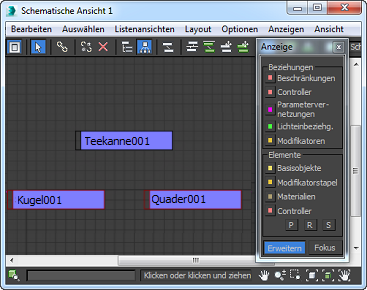 Tipp: Wenn die Anzeigeeinstellungen nicht angezeigt werden, öffnen Sie sie in der Schaltplan-Ansicht aus dem „Anzeigen"-Menü.
Tipp: Wenn die Anzeigeeinstellungen nicht angezeigt werden, öffnen Sie sie in der Schaltplan-Ansicht aus dem „Anzeigen"-Menü. - Klicken Sie im Fenster mit den Anzeigeeinstellungen auf die Schaltfläche "Parametervernetzungen", um sie zu aktivieren.
Jegliche Drähte zwischen Knoten erscheinen als Linien derselben Farbe wie die Parameter-Vernetzung-Schaltfläche.
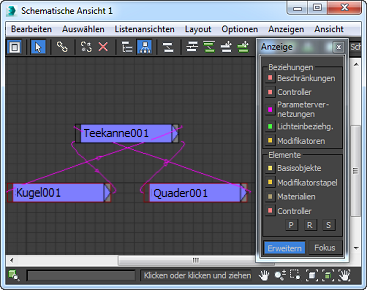
- Positionieren Sie den Cursor über eine der Vernetzungsdrähte.
Die Vernetzungsbeziehung wird in einer QuickInfo angezeigt.
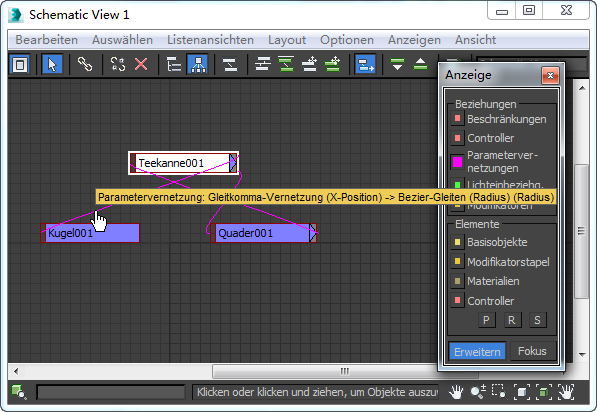
- Wenn Sie eine Beziehung gefunden haben, die Sie bearbeiten möchten, doppelklicken Sie auf den entsprechenden Vernetzungsdraht.
Dies öffnet das Dialogfeld „Parametervernetzung". Darin werden die vernetzten Parameter hervorgehoben und die aktuell aktiven Einstellungen angezeigt.
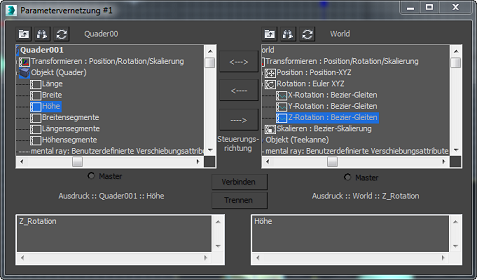
- Passen Sie die Einstellungen wie gewünscht an und klicken Sie anschließend auf „Aktualisieren".
- Wiederholen Sie den Vorgang mit anderen vernetzten Parametern, die Sie bearbeiten möchten.
Wenn Sie eine Szene mit vernetzten Parametern erstellen oder erben und eine bestimmte Beziehung bearbeiten möchten, können Sie die Beziehung in der Schaltplan-Ansicht suchen und im Dialogfeld Parametervernetzung öffnen.
So bearbeiten Sie vernetzte Parameter in einem einzelnen Szeneknoten
- Öffnen Sie eine Szene, die eine Parametervernetzung in einem einzelnen Knoten enthält. Beispiel: Bei einem Objekt mit dem Modifikator "Biegen" kann die X-Position mit dem Parameter "Winkel" des Modifikators "Biegen" vernetzt sein.
- Öffnen Sie das Dialogfeld "Schematische Ansicht", indem Sie im Hauptwerkzeugkasten auf
 klicken.
klicken.
Die Schaltplan-Ansicht wird geöffnet und zeigt die Szeneknoten und die Anzeigeeinstellungen an.
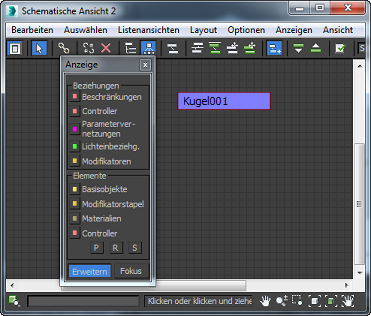 Tipp: Wenn die Anzeigeeinstellungen nicht angezeigt werden, öffnen Sie sie in der Schaltplan-Ansicht aus dem „Anzeigen"-Menü.
Tipp: Wenn die Anzeigeeinstellungen nicht angezeigt werden, öffnen Sie sie in der Schaltplan-Ansicht aus dem „Anzeigen"-Menü. - Klicken Sie im Fenster mit den Anzeigeeinstellungen auf die Schaltfläche "Parametervernetzung".
Es ändert sich nichts, weil die Parametervernetzung objektintern ist. Ihre interne Struktur muss erweitert werden, um die Vernetzung anzuzeigen.
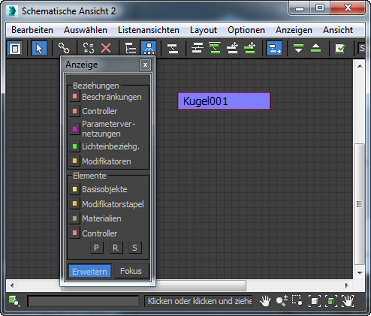
- Ein unverändertes Objekt verfügt in der Regel über zwei Parametersätze, die Sie vernetzen können: Transformationen und Erstellungsparameter, die auch als Objektparameter bezeichnet werden. Die folgende Abbildung stellt die beiden Typen dar: Transform oben und Objekt unten.
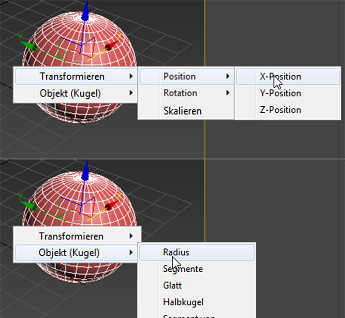
Damit in der Schaltplan-Ansicht eine solche Verbindung angezeigt wird, müssen Sie die Schwimmerschalter für die Anzeige in der Entitäten-Gruppe aktivieren:
- Basisobjekte (mit den Erstellungsparametern)
- Controller (mit den Transformationsparametern)
- Die Transformationsparameter: P(osition), R(otation) und S(kalieren)
In der folgenden Abbildung wird eine Verknüpfung zwischen einem Objekt und seinem Radius dargestellt:
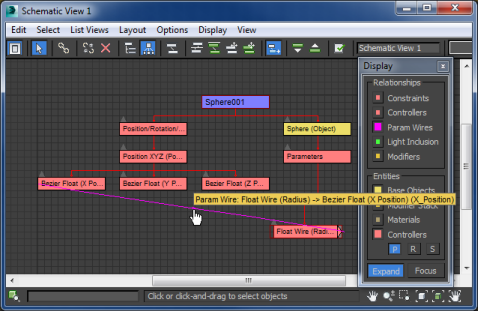
- Wenn ein Modifizierungsparameter vernetzt ist, muss der Modifizierungsstapel-Schalter auf dem Anzeige-Schwimmer eingeschaltet werden. Die folgende Abbildung zeigt eine Verknüpfung zwischen der Position eines Objekts und der Winkeleinstellung des Modifikators "Biegen", der auf das Objekt angewendet wird. Einige der Modifikator-Parameterhierarchien wurden aus Gründen der Übersichtlichkeit zusammengelegt.
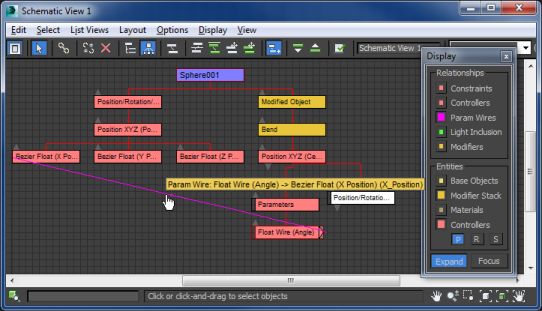
- In allen Fällen gilt: sobald Sie genügend Parameter freigelegt haben, damit die Drähte angezeigt werden, positionieren Sie den Mauszeiger über einem Draht, um die Beziehung anzuzeigen, und doppelklicken Sie auf einen Draht, um das Dialogfeld Parameterverdrahtung zu öffnen, in dem die Beziehung hervorgehoben ist.
Wenn Parameter in einem Szeneknoten vernetzt sind, beispielsweise die Position eines Objekts zu einem Parameter oder Modifikator, der auf das Objekt angewendet wird, erscheint die Vernetzung möglicherweise nicht sofort in der schematischen Ansicht. Sie können hingegen zusätzliche Anzeigeoptionen verwenden, um die Vernetzung darzustellen.
Schnittstelle
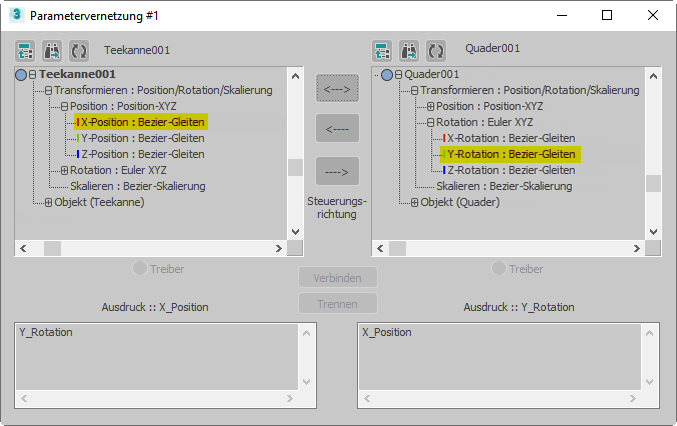
Strukturansichten
Das Dialogfeld zeigt zwei Strukturansichtsfenster an, die die animierbaren Parameter aller sichtbaren Objekte einer Szene anzeigen. Die Namen der aktuell ausgewählten Objekte werden ganz oben angezeigt. Die Strukturansichtsfenster zeigen die Objekte in der Szene an; mit ihrer Hilfe können Sie alle animierbaren Parameter der Objekte einer Szene sowie die Szene selbst auswählen und vernetzen.
Die Strukturansichtsfenster sind farblich so gekennzeichnet, dass bestehende Vernetzungen ersichtlich sind. Ein Parameter, dem ein Vernetzungscontroller zugewiesen ist (entweder als Teil eines bidirektionalen Paars oder als gesteuerter Parameter eines unidirektionalen Paars) wird in Rot angezeigt. Wenn ein netzgesteuerter Parameter ausgewählt wird, werden alle mit ihm direkt vernetzten Parameter als grüner Text in der anderen Strukturansicht angezeigt. In jedem Fall gilt: Befindet sich der Parameter in einer nicht expandierten Spur, so wird die begrenzende Spur in Rot oder Grün angezeigt, sodass Sie die Spuren expandieren und die Vernetzungen finden können.
Die Schaltflächen oberhalb der Strukturansichten sind wie folgt:
-
 Alle Spuren anzeigen
Alle Spuren anzeigen - Sie gelangen oben an die Szenenobjektliste.
-
 Nächsten Parameter finden
Nächsten Parameter finden - Findet den nächsten vernetzten Parameter in der Szene und erweitert ggf. die Baumstruktur, um ihn anzuzeigen und auszuwählen. Sie können alle vorhandenen Vernetzungen durchsuchen, indem Sie wiederholt auf diese Schaltfläche klicken.
Anmerkung: Wenn Sie auf einen vernetzten Parameter klicken, werden dessen Verbindungen in der anderen Strukturansicht in Grün angezeigt. Während der Parameter hervorgehoben ist, geht die Schaltfläche zum Anzeigen des nächsten Parameters in der anderen Baumstruktur lediglich die grünen Verbindungen durch, sodass Sie die Verbindungen der gewünschten Vernetzung rasch finden.
-
 Strukturansicht mit ausgewähltem Knoten aktualisieren
Strukturansicht mit ausgewähltem Knoten aktualisieren - Es werden nur der oder die Knoten angezeigt, die in der Strukturansicht in der Szene ausgewählt wurden. Die Knoten werden als aktuell erweitert angezeigt.
- [Objektname]
- Für jede Strukturansicht wird in diesem Textfeld der Name des ausgewählten Objekts angezeigt.
- Treiber-Optionsfelder Der Vernetzungssystem-Parameter bietet eine Möglichkeit, die vernetzten Parameterpaare als ein einziges System zu animieren. Zu diesem Zweck wird ein Subcontroller auf einem der Parameter eingerichtet: Jede Animation auf diesem Controller steuert das Vernetzungs-Controller-Paar. Der untergeordnete Animations-Controller ist stets dem Treiberparameter des vernetzten Paars zugewiesen. Standardmäßig ist dies der Parameter, auf den Sie zuerst klicken, wenn Sie Objekte vernetzen. Sie können auch das Treiberobjekt angeben, indem Sie das Optionsfeld "Treiber" neben einer der Strukturansichten auswählen.
In der Spuransicht wird der untergeordnete Animations-Controller als verschachtelte Spur innerhalb der Spur des Treiberparameters angezeigt. Seine Werte steuern direkt die Werte der Treiberparameter und stimmen mit ihnen überein. Wenn der Subcontroller Keyframing-fähig ist (dies ist die Standardeinstellung, wenn eine bidirektionale Vernetzung zum ersten Mal hergestellt wird), können Sie ihn keyframen, indem Sie einen der vernetzten Parameter anpassen. Das heißt, wenn Sie das vernetzte Paar durch Anpassen des Nicht-Treiber-Parameters keyframen, werden die in den Animations-Subcontroller keyframten Werte aus dem Übertragungsausdruck des Treiberparameters abgeleitet. Da das vernetzte Paar über jeden der Parameter animiert werden kann, ist die Auswahl des Treiberparameters im Grund nichts anderes als eine Konvention.
- Richtungssteuerung
-
Zwischen den Strukturansichten befinden sind drei Schaltflächen zur Richtungssteuerung. Sie können nur jeweils eine Einstellung auswählen. Diese Schaltflächen bestimmen die Richtung der Steuerung (unidirektional oder bidirektional):
-
 Bidirektionale Verbindung [Pfeil mit zwei Köpfen] Klicken Sie hierauf, um beide Parameter miteinander zu verbinden, so dass sich die Änderung eines Parameters auf den anderen auswirkt.
Bidirektionale Verbindung [Pfeil mit zwei Köpfen] Klicken Sie hierauf, um beide Parameter miteinander zu verbinden, so dass sich die Änderung eines Parameters auf den anderen auswirkt.
-
 Unidirektionale Verbindung : Der rechte Parameter steuert den linken Parameter [linker Pfeil] Der rechte Parameter steuert den linken Parameter.
Unidirektionale Verbindung : Der rechte Parameter steuert den linken Parameter [linker Pfeil] Der rechte Parameter steuert den linken Parameter.
-
 Unidirektionale Verbindung : der linke Parameter steuert den rechten Parameter [rechter Pfeil] Der linke Parameter steuert den rechten Parameter.
Unidirektionale Verbindung : der linke Parameter steuert den rechten Parameter [rechter Pfeil] Der linke Parameter steuert den rechten Parameter.
Anmerkung: Sie können die Richtung einer Leitung jederzeit ändern, indem Sie auf die gewünschte Richtungstaste und anschließend auf Verbinden oder Aktualisieren klicken. -
-
 Verbinden/Aktualisieren
Verbinden/Aktualisieren -
Die Beschriftung der Schaltfläche "Verbinden/Aktualisieren" ändert sich je nachdem, ob durch das Klicken eine neue Verbindung zu bisher nicht vernetzten Parametern hinzugefügt wird (Verbinden) oder der Ausdruck bzw. die Richtung einer bestehenden Vernetzung geändert wird (Aktualisieren). Änderungen an bestehenden Vernetzungen werden nur vorgenommen, wenn Sie auf "Aktualisieren" klicken.
-
 Trennen
Trennen -
Die Schaltfläche "Trennen" wird aktiviert, wenn Parameter ausgewählt wurden, zwischen denen bereits eine Vernetzung besteht. Mit dieser Schaltfläche können Vernetzungscontroller entfernt und durch die Animationsspur des Treiberparameters (falls bidirektional) bzw. durch die Vorgabe-Controller (falls unidirektional) ersetzt werden.
[Fenster Übertragungsausdruck]
Die Fenster für den Übertragungsausdruck befinden sich unter den Parameterstrukturen. Diese Ausdrücke bestimmen, wie sich Änderungen jedes Parameters auf die anderen auswirken. In der Regel ist ein Ausdruck das Gegenteil des anderen. (Sie können Ausdrücke für die beiden Parameter eingeben, die nicht invers zueinander sind. Es wird jedoch davon abgeraten, da sich das Ergebnis der Vernetzung dann je nachdem, welcher Parameter zuerst geändert wird, unterscheidet.)
Wenn Sie die Parameter zunächst vernetzen, sind die Vorgabeausdrücke einfache 1:1-Verknüpfungen zwischen den Parametern. Sie können die Ausdrücke in diesen Fenstern bearbeiten. Ein gültiger Ausdruck führt zu einem Ergebnis des richtigen Typs für den Parameter. Wenn Sie beispielsweise einen Parameter wie die Höhe (der einen Gleitkommawert enthält) mit einem Parameter wie Position (der einen Punkt3-Wert enthält) verknüpfen, müssen Ihre Ausdrücke Konvertierungen enthalten, die denselben Ausgabewerttyp ergeben.
Weitere Informationen zur Ausdruckssyntax finden Sie im Kapitel „Skript-Controller" in den MAXScript-Hilfeseiten.
Bei unidirektionalen Vernetzungen ist das Ausdrucksfenster für den steuernden Parameter nicht verfügbar, da ihm kein Vernetzungs-Controller zugewiesen ist.
Bei bidirektionaler Vernetzung sind beide Fenster Übertragungsausdruck aktiviert.